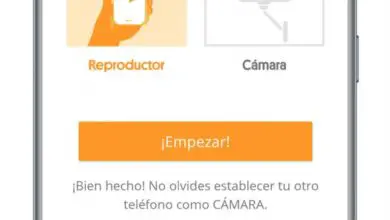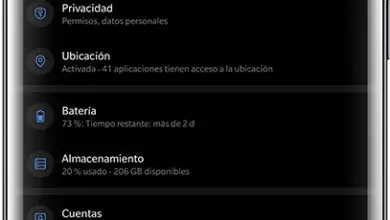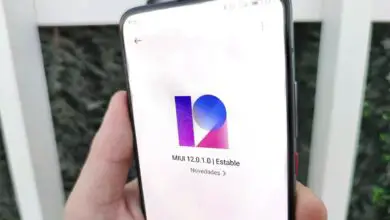Come salvare le foto del tuo cellulare sulla scheda microSD
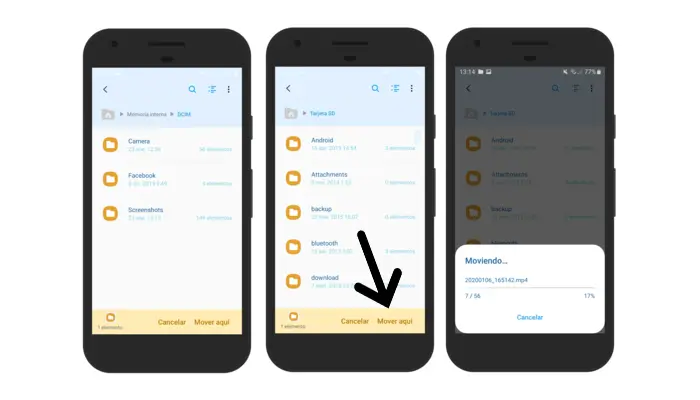
La capacità di archiviazione del tuo telefono cellulare è una delle specifiche a cui devi dare maggiore importanza, poiché vengono utilizzate sempre più applicazioni e giochi e la qualità delle immagini della fotocamera è migliore, quindi il peso delle stesse è maggiore. Insomma, questo storage è sempre più necessario per non essere costretti a liberare spazio sul cellulare ogni 5 minuti.
Come già saprai, la memoria interna del telefono può essere integrata da schede microSD in cui è possibile archiviare molti file. Per risparmiare spazio su quella memoria interna, puoi salvare le foto scattate sulla scheda microSD e spostare anche quelle che hai già scattato. Ti spieghiamo come farlo passo dopo passo.
Come salvare le foto scattate con il cellulare sulla scheda microSD

Come dicevamo all’inizio, la maggiore qualità delle fotocamere dei cellulari “fa sì” che anche il peso delle immagini scattate sia maggiore, quindi la memoria interna potrebbe essere insufficiente. Per risparmiare spazio, puoi configurare le foto che scatti per essere salvate direttamente sulla scheda microSD.
Successivamente, analizziamo il processo per salvare le foto direttamente sulla microSD. Le immagini mostrano come si fa con un Samsung Galaxy J5, ma i passaggi da seguire sono simili in altri terminali.
1°. Apri l’app Fotocamera sul tuo cellulare.
2°. Seleziona il pulsante Impostazioni, rappresentato da un’icona a forma di ingranaggio, nell’angolo in alto a sinistra.
3°. In questo modo si accede a un menu delle impostazioni per configurare la telecamera. Scorri verso il basso fino a trovare l’opzione «Salva in», che devi selezionare.
4°. Avrai due opzioni per memorizzare le foto che scatti con la fotocamera: memoria interna e scheda SD. Seleziona quest’ultimo per stabilire che le immagini devono essere salvate lì e avrai terminato il processo.
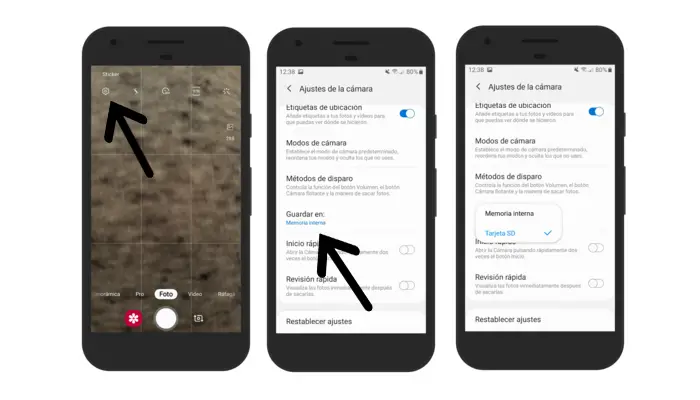
Da quel momento in poi, le foto e i video che scatti con la fotocamera del tuo cellulare verranno salvati sulla scheda microSD, quindi è lì che devi entrare per poter modificare, eliminare, condividere, ecc.
Come spostare le foto dal cellulare alla scheda microSD
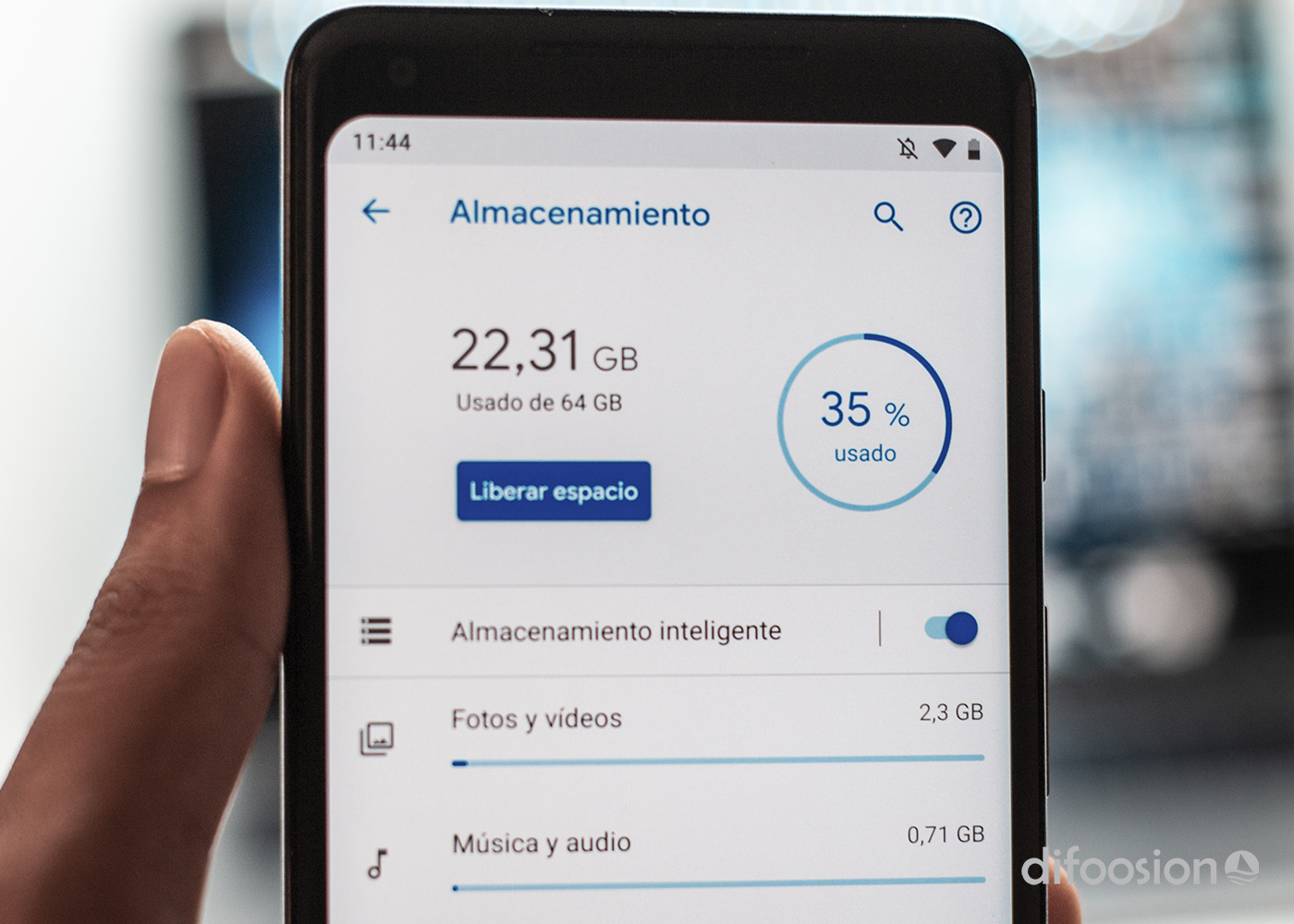
Dopo aver appreso come salvare le foto che scatti con il tuo cellulare, vediamo come puoi spostare quelle che hai già scattato sulla scheda microSD. Normalmente, questi vengono salvati all’interno della cartella DCIM (Digital Camera Images) sulla memoria interna.
Questo processo, sebbene sia un po’ più complicato del precedente, richiederà solo pochi secondi. Ripetiamo che le acquisizioni appartengono a un Samsung Galaxy J5, ma che il processo è simile in altri telefoni.
1°. Apri la cartella I miei file e fai clic sulla sezione Memoria interna per vedere tutti i file che hai salvato lì.
2°. Scorri verso il basso fino a trovare la cartella DCIM, che devi inserire.
3°. Quindi, premi per qualche secondo sulla cartella Fotocamera (o varianti) che troverai all’interno di DCIM per selezionarla.
4°. Nella parte inferiore dello schermo, troverai un’opzione chiamata «Sposta» che, come suggerisce il nome, ti darà la possibilità di cambiare la posizione della cartella. Fai clic su «Sposta» in modo che venga visualizzata una barra inferiore con l’opzione «Sposta qui», che non dovresti ancora selezionare.
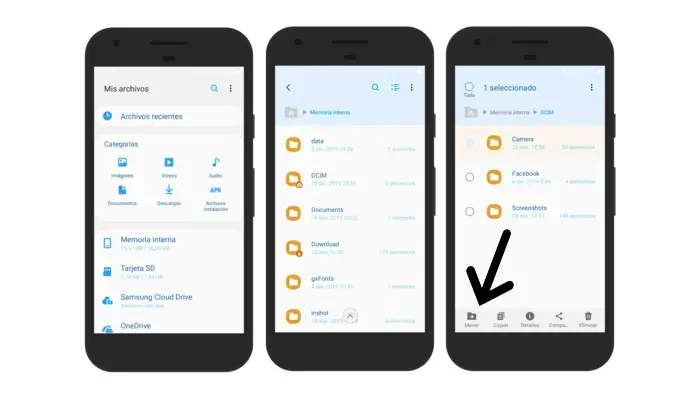
5°. Ora, quello che devi fare è inserire la posizione in cui vuoi spostare la cartella con le foto mobili. Quindi, torna alla schermata principale I miei file e vai su Scheda SD. Durante questo processo, l’opzione «Sposta qui» rimarrà in basso.
6°. Una volta all’interno della scheda microSD, seleziona l’opzione «Sposta qui», situata nella barra inferiore dello schermo, per avviare il trasferimento delle informazioni. Attendi qualche secondo che il processo finisca e avrai tutte le immagini scattate con la fotocamera del cellulare sulla scheda microSD inserita al suo interno.
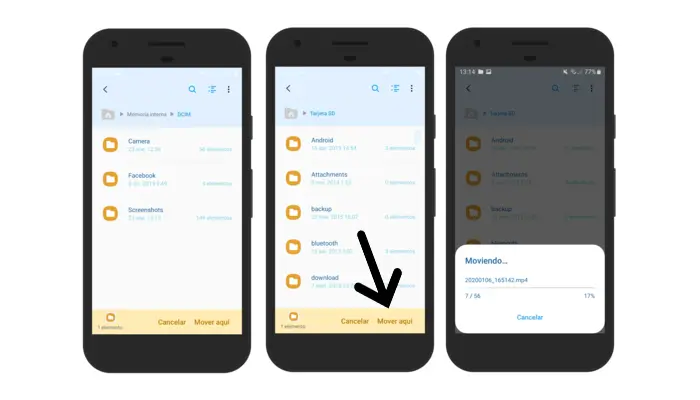
In questo modo, sarai riuscito a liberare spazio nella memoria interna del telefono, che ora sarà disponibile per l’installazione di applicazioni o i dati da esse memorizzati, tra le altre opzioni.
Inoltre, per risparmiare spazio consigliamo anche di salvare automaticamente foto, video e GIF di WhatsApp in Google Foto, sapendo che il gran numero di file condivisi su questa piattaforma tende ad occupare la memoria del telefono.
Potrebbe interessarti: la prima scheda microSD da 1 TB di SanDisk è ora in vendita (e non è esattamente economica)